之前给大家介绍过python高手之路python处理excel文件(方法汇总) Python操作Excel之xlsx文件 今天继续围绕python xlsx格式文件的操作方法给大家介绍,具体内容如下:

首先安装xlrd库,安装方法:pip install xlrd
import xlrd
#打开excel
wb = xlrd.open_workbook('test_user_data.xlsx')
#按工作簿定位工作表
sh = wb.sheet_by_name('TestUserLogin')
print(sh.nrows)#有效数据行数
print(sh.ncols)#有效数据列数
print(sh.cell(0,0).value)#输出第一行第一列的值
print(sh.row_values(0))#输出第一行的所有值
#将数据和标题组合成字典
print(dict(zip(sh.row_values(0),sh.row_values(1))))
#遍历excel,打印所有数据
for i in range(sh.nrows):
print(sh.row_values(i))
输出结果:
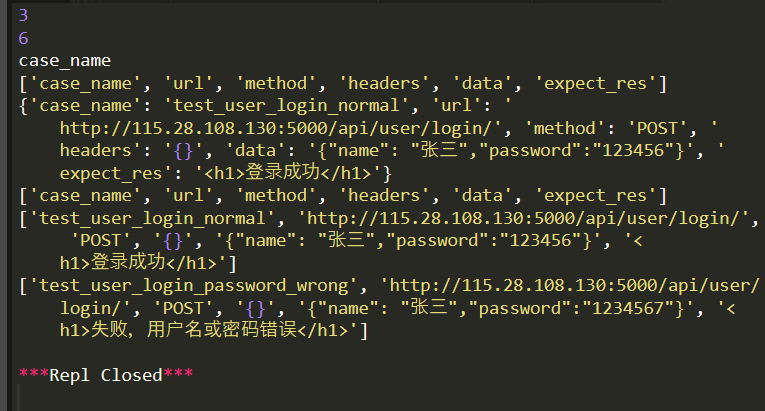
1.安装pandas: pip install pandas
2.代码如下
import pandas as pd
df = pd.read_excel('test_user_data.xlsx')
data=df.values
print("获取到所有的值:\n{}".format(data))
结果如下:
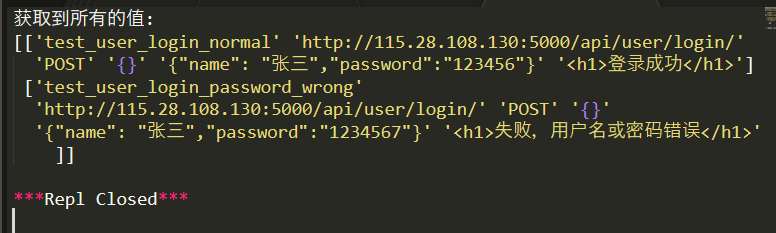
3.操作行列
读取列数
import pandas as pd
#读取第一列、第二列、第四列
df = pd.read_excel('test_user_data.xlsx',sheet_name='TestUserLogin',usecols=[0,1,3])
data = df.values
print(data)
读取行数
import pandas as pd
#读取第一行
df = pd.read_excel('test_user_data.xlsx',sheet_name='TestUserLogin',nrows=1)
data = df.values
print(data)